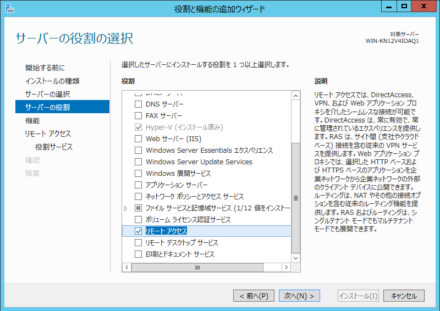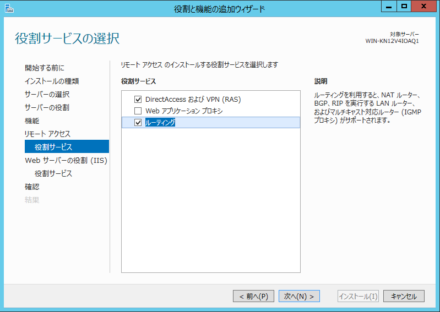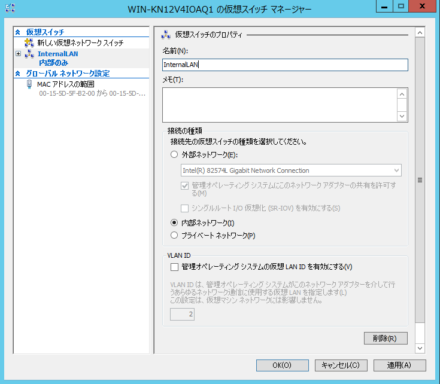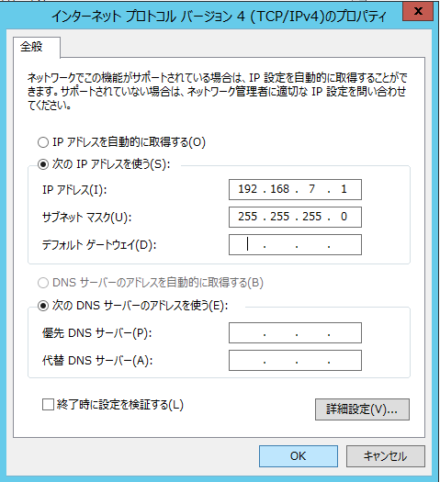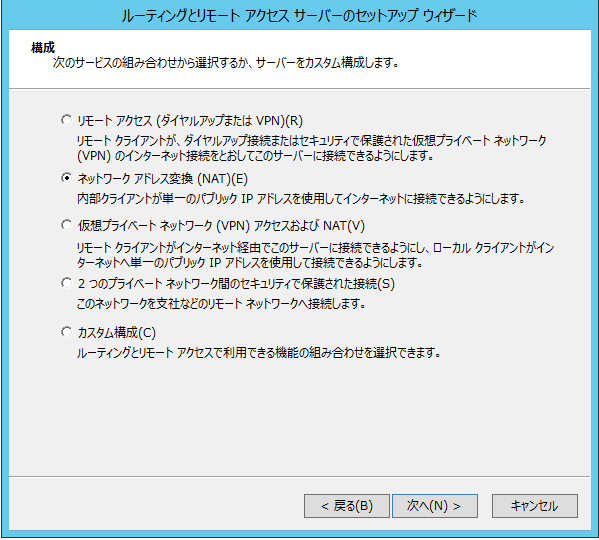専用サーバーのHyper-VホストでNAT機能を有効化する
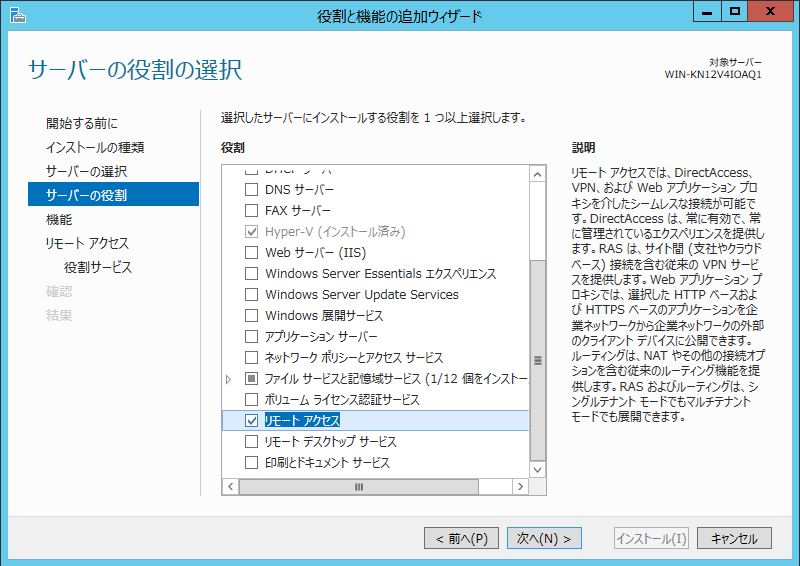
専用サーバー上のHyper-Vで動いている仮想マシンがインターネットにアクセスする必要がある場合、何らかの方法で仮想マシンがインターネットにアクセスできる仕組みを作る必要があります。通常、専用サーバーにはインターネットにアクセス可能なグローバルIPアドレスが1つ割り当てられますが、そのIPはホストサーバー専用になっています。今回はホストOSにNATの機能をセットアップして仮想マシンからインターネットにアクセスする方法をご紹介します。
ルーティングの役割の有効化
Windows にはネットワーク共有の機能が搭載されていて容易にNATを実現することができますが、今回は今後VPNの設定などを行うことも見据えて Windows Server に搭載されているリモートアクセスの役割を利用します。この役割は役割と機能の追加ウィザードから簡単に有効化することができます。
ウィザードの途中で役割サービスの選択を求められますが、ここでは [ルーティング] を選択してウィザードを完了させます。([ルーティング] を選択すると自動的に [DirectAccess および VPN (RAS) ] も選択されます)
新しい仮想ネットワークを作成する
NATを構築するには ネットワークインターフェース が2つ必要です。今回は Hyper-V の仮想ネットワークを作成して利用します。 Hyper-V マネージャーを起動して [仮想スイッチマネージャー] をクリックします。作成する仮想スイッチの種類は [内部] として仮想スイッチを作成します。
仮想スイッチの作成が完了すると新しいネットワークインターフェースが作成されているので、任意のプライベートIPアドレスを固定で割り当てます。
次に先ほど役割を有効化させた際に一緒にインストールされる [ルーティングとリモート アクセス] を起動します。
最初にセットアップ ウィザードが起動するので、ウィザードに従ってセットアップを進めていきます。最初にセットアップする機能の選択を求められますが、ここでは [ネットワーク アドレス変換(NAT)] を選択します。
この後、ウィザードではインターネットにアクセスできるネットワークインターフェースと、内部クライアントからアクセスされるネットワークインターフェースの指定などをしていくと簡単にセットアップが完了します。
仮想マシンのネットワーク設定を変更する
最後に、仮想マシンからインターネットにアクセスできることを確認しましょう。まずは仮想マシンの設定から先ほど作成した仮想ネットワークに仮想マシンを接続します。その後、仮想マシンのIPアドレスの設定で、仮想マシン自身のIPアドレスをホストOSに割り当てたIPアドレスと同じセグメントのIPアドレスに変更して、デフォルトゲートウェイをホストOSのIPアドレスに変更します。DNSの値も適宜指定するとインターネットへのアクセスが可能になります。